Сбор информации в исходной системе
Сбор информации в исходной системе
Сбор данных из предыдущей операционной системы рассматривается в видеоролике «Урок 1.2. Сбор файлов и параметров со старого компьютера».
Перед тем как вы решите установить на компьютер Windows Vista, следует, находясь в Windows XP, вставить в DVD-привод установочный диск Windows Vista и дождаться появления окна, показанного на рис. 1.9. В нем необходимо перейти по ссылке Перенос файлов и параметров настройки с другого компьютера и дождаться загрузки программы переноса файлов и параметров. Первое окно является информационным, нажмите в нем кнопку Далее. На следующем этапе укажите системе, что вы хотите выполнить Новый перенос, а затем перейдите по ссылке Исходный компьютер. Далее вам предстоит выбрать способ переноса файлов и параметров (рис. 1.11). Мы остановимся на последнем варианте (Использовать CD, DVD или другой съемный носитель), предположив, что данные будут скопированы на диск, а затем перенесены с него в новую операционную систему.
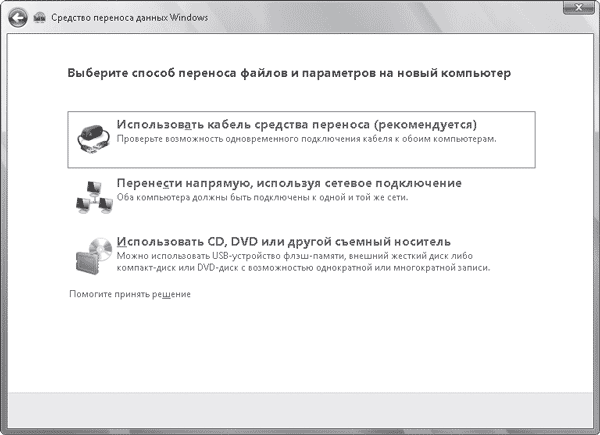
Рис. 1.11. Выбор способа переноса данных из предыдущей версии Windows
На следующем этапе необходимо выбрать тип съемного носителя или же указать внешний или сетевой диск, на котором будет сохранен архив. Если вы остановились на внешнем жестком диске или сетевом расположении, далее придется выбрать папку, в которую запишется файл с данными, нажав кнопку Обзор. Кроме того, вам будет предложено создать пароль для защиты переносимых файлов и параметров от несанкционированного доступа.
Далее вам необходимо определиться, чьи данные следует переносить со старого компьютера: файлы и параметры всех учетных записей или только собственной. После этого перед вами откроется дерево файлов и параметров, выбранных для переноса. При необходимости вы можете отредактировать приведенный список, добавив в него новые элементы и удалив существующие. Для этого нажмите кнопку Настройка, чтобы отобразить флажки возле значков и ссылки управления.
Чтобы отказаться от переноса объекта, достаточно снять флажок возле его значка. Напротив, чтобы добавить файл или папку для переноса, воспользуйтесь соответствующей ссылкой внизу окна. Щелкнув кнопкой мыши на ссылке Выбрать диски, вы можете указать, из каких разделов не нужно осуществлять сбор данных.
Внимание!
Справа в нижней части списка выводится общий размер переносимых файлов и параметров. Добавляя или удаляя элементы, вы можете следить за его изменением, чтобы сориентироваться, хватит ли места на выбранном носителе для архивного файла.
После того как необходимые компоненты будут выбраны, нажмите кнопку Далее и дождитесь окончания сбора данных.
Более 800 000 книг и аудиокниг! 📚
Получи 2 месяца Литрес Подписки в подарок и наслаждайся неограниченным чтением
ПОЛУЧИТЬ ПОДАРОКДанный текст является ознакомительным фрагментом.
Читайте также
Сбор информации в исходной системе
Сбор информации в исходной системе Сбор данных из предыдущей операционной системы рассматривается в видеоролике «Урок 1.2. Сбор файлов и параметров со старого компьютера».Перед тем как вы решите установить на компьютер Windows Vista, следует, находясь в Windows XP, вставить в
Источники информации о дополнениях к системе
Источники информации о дополнениях к системе Информацию о появлении дополнений к программным продуктам можно получить из следующих источников.• Web-узлы и списки рассылки, посвященные программным пакетам. Для поддержки большинства пакетов, в том числе серверных
7.3.1 Сбор необходимых данных
7.3.1 Сбор необходимых данных Для настройки вам потребуются некоторые данные, а именно: • названия фирм-производителей видеоадаптера и монитора (берутся из документации; если нет, можно обойтись и без них); • тип набора микросхем, применяемых в видеоадаптере (по нему
Сбор информации о том, что конкурент утаивает о своем продукте
Сбор информации о том, что конкурент утаивает о своем продукте Преимущества продукции конкурентов, как истинные, так и надуманные, обычно отражены в их рекламных буклетах. А вот знание недостатков их товаров или услуг порой помогает компании правильно выстроить
2.2.5. Сбор почты
2.2.5. Сбор почты Если у вас несколько почтовых ящиков, зарегистрированных на различных серверах, то Яндекс. Почта поможет вам собрать письма в одно место, в ваш почтовый ящик на Яндексе. Когда это может пригодиться? Например, ваш почтовый сервер не поддерживает доступ через
Сбор контактов
Сбор контактов Если копнуть еще глубже, принцип продаж таков: чтобы клиент у нас что-то купил, должно одновременно совпасть 3 фактора – у него должны быть желание, должны быть деньги на покупку и должно быть правильное время. Эта потребность должна быть прямо
Сбор информации с помощью текстовых полей
Сбор информации с помощью текстовых полей Когда необходимо собрать информацию о пользователе, используется текстовое поле.Ваш код может извлекать все, что пользователь введет в данное текстовое поле. На рис. 10.15 показано подобное текстовое поле.Рис. 10.15. Большое белое
Поиск нужной информации в справочной системе программы
Поиск нужной информации в справочной системе программы Наиболее простой способ вызова справочной системы AutoCAD – нажатие на клавиатуре клавиши F1, которая является стандартной для вызова справки во всех приложениях операционной системы Windows. Кроме того, можно
А.3.2. Сбор профильной информации
А.3.2. Сбор профильной информации Первый этап профилирования заключается в настройке исполняемого файла на сбор профильной информации. Для этого при компиляции и компоновке объектных файлов необходимо указывать флаг -pg. Рассмотрим, к примеру, такую последовательность
4.12. Упражнение 12. Слияние расщепленной модели с исходной моделью
4.12. Упражнение 12. Слияние расщепленной модели с исходной моделью 1.Перейдите в модель "Деятельность компании". На диаграмме АО щелкните правой кнопкой мыши по работе "Отгрузка и получение".В контекстном меню выберите Merge Model. В появившемся диалоге Merge Model установите
Поиск нужной информации в справочной системе программы
Поиск нужной информации в справочной системе программы Наиболее простой способ вызова справочной системы AutoCAD – нажатие на клавиатуре клавиши F1, которая является стандартной для вызова справки во всех приложениях операционной системы Windows. Кроме этого, можно щелкнуть
Использование исходной версии при переопределении
Использование исходной версии при переопределении Рассмотрим некоторый класс, который переопределяет подпрограмму, унаследованную от родителя. Обычная схема переопределения состоит в том, чтобы выполнить все, что делает исходная версия, предпослав ей или поместив за
Сохранение исходной версии при переопределении
Сохранение исходной версии при переопределении (Этот раздел посвящен весьма специфичному вопросу, и при первом чтении книги его можно пропустить.)Приступая к изучению наследования, мы познакомились с простой конструкцией Precursor, позволявшей переопределяемому
День 1-й: Сбор доказательств
День 1-й: Сбор доказательств Джеральд передал мне всю информацию о месте действий. Он посвятил меня в детали продолжающейся междоусобицы между системными администраторами и группой безопасности. Я поговорила с Кирстен, и она сообщила мне, что вся информация в сети
Поиск информации в справочной системе
Поиск информации в справочной системе Как отмечалось ранее, Windows Vista имеет мощные встроенные возможности поиска, которые она позволяет использовать и в справочной системе. Просто введите в строку поиска ключевые слова темы, по которой вам нужна справка, и после нажатия